フォトショップのパッチツールを使って消すやり方。
旅行に行ったときにスマートフォンやカメラで撮った写真に不要な人物を消したいと思ったことはありませんか?
そんなときにはフォトショップのパッチツールを使って不要な人物を消す方法があります。
簡単にできますので手順を紹介したいと思います。

こちらの画像は那智の滝の飛瀧神社に行ったときに撮った写真です。ピンク色の枠線に人物が写ってます。

これがパッチツールを使って修正した画像です。
どうでしょうか? プロではない素人でも簡単に消すことがでました。
ではパッチツールのやり方です。
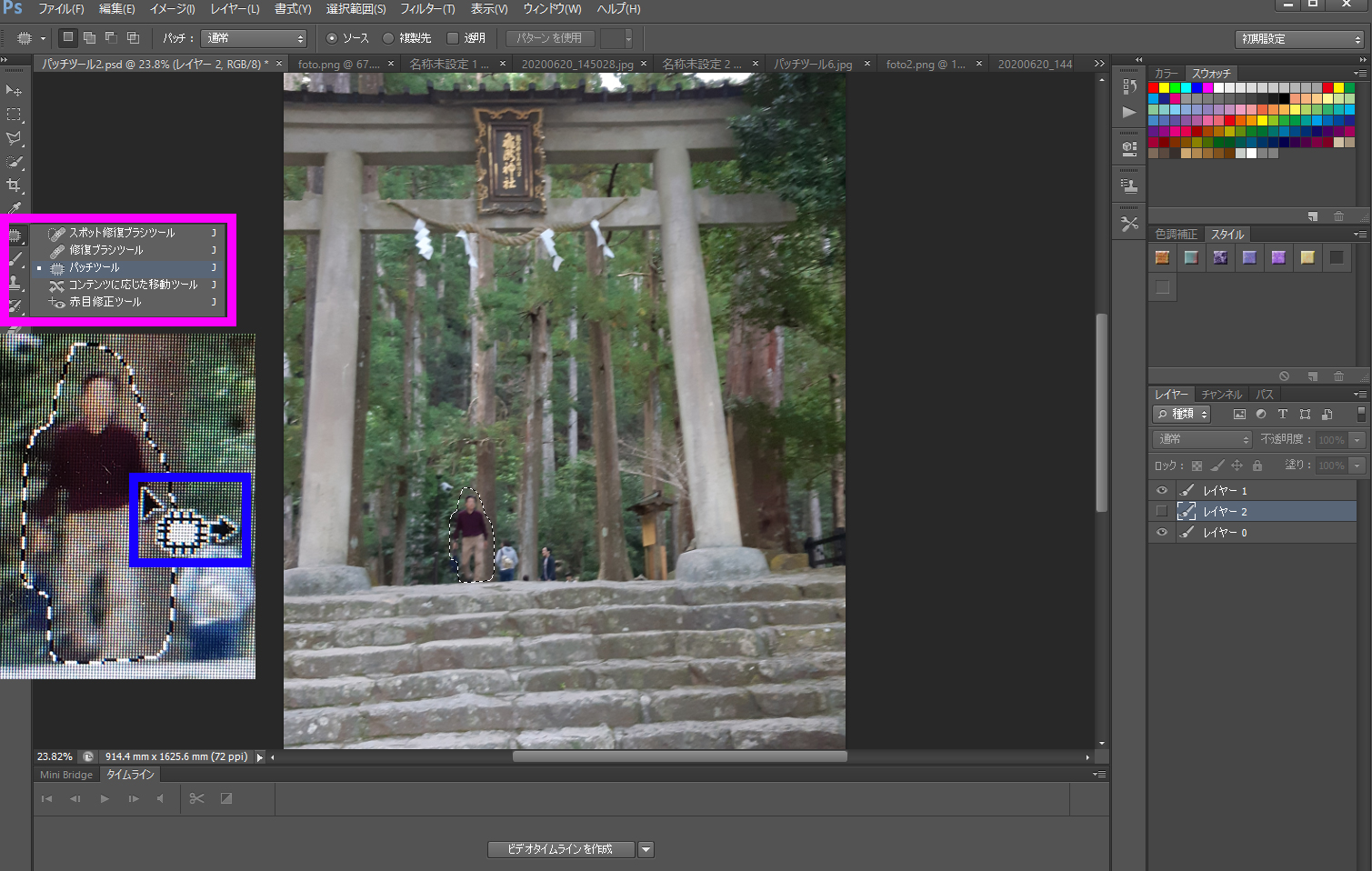
1.ツールパネルから「パッチツール」を選択する。青色枠線のパッチワークのアイコンが表示される。
2.ドラッグ(クリックしたまま)しながら消したい部分を範囲選択する。
3.Aの消したい部分を範囲選択したらパッチワークのアイコンを青色枠線の位置に移動させる。
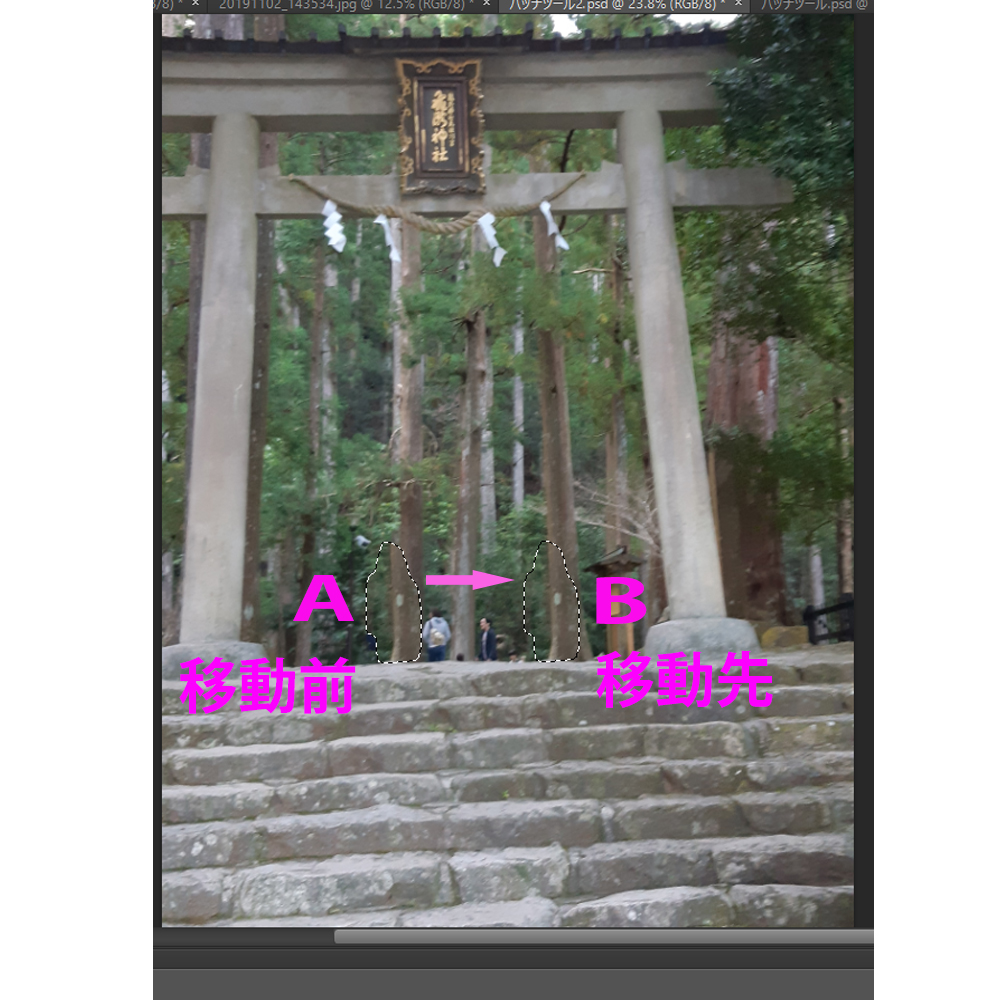
4.パッチワークのアイコンを青色枠線の位置に移動させたらクリックしたままBの選択範囲までドラッグさせてクリックボタンを離す。
5.Bの移動先の画像が、元の選択範囲内Aに表示されて不要な人物を消すことができました。
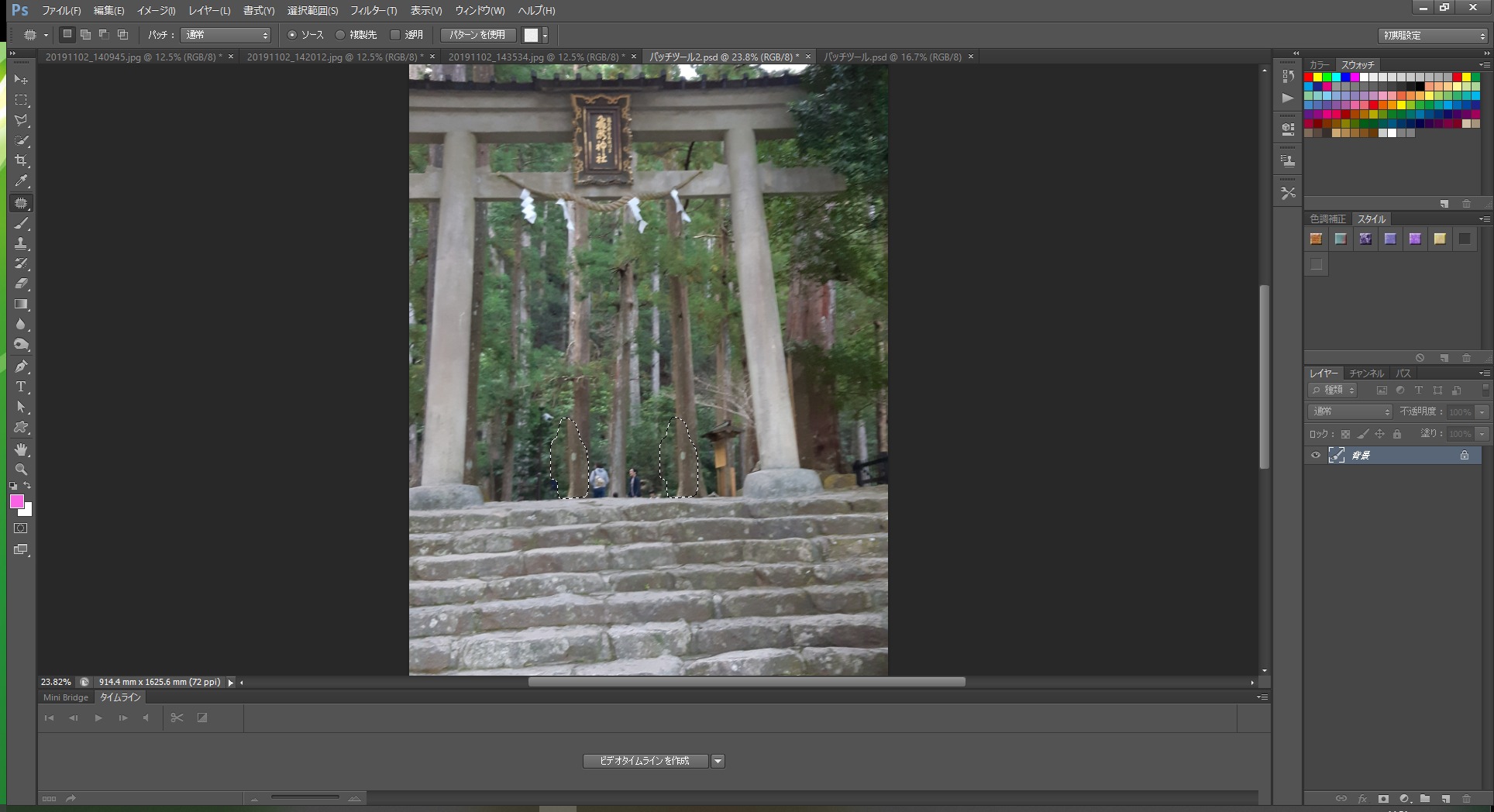
消したというよりBの移動先の選択範囲の部分を使って隠したといった方がよいでしょうか。
記事を共有する
最後まで読んで頂き、ありがとうございます。
シェアして頂けたらモチベーションが上がり嬉しいです。
今後も役に立つ記事などを配信していきます!









コメント